Uno de los elementos técnicos más importantes de los routers y las conexiones inalámbricas son las bandas. Hemos hablado ya sobre a qué banda debes conectarte, las diferencias entre el WiFi de 2,4 y 5 GHz y los canales del router.
Por ello, puede que estés haciendo uso de estas bandas del WiFi pero quieres conocer en cuál está conectado tu dispositivo. Ya sea porque tienen el mismo nombre, o porque realmente no tenemos ni idea, te vamos a explicar cómo conocer qué banda de WiFi estás usando.
Tu iPhone no quiere darte demasiada información
 Autor: Mohamed Hassan
Autor: Mohamed Hassan
Para conocer este dato, es necesario acudir a la configuración de la red inalámbrica. En la pantalla de ajustes del WiFi normalmente veremos la lista de conexiones disponibles así como nuestras redes guardadas. Pues, es ahí donde podemos asegurarnos que el dispositivo está conectado al WiFi de 2,4, 5 GHz o a las mejoradas conexiones de WiFi 6.
A continuación, vamos a exponer la ruta que debemos seguir para comprobar este dato relativo a la conexión inalámbrica a Internet de nuestro hogar, aunque hay una excepción.
En el caso de la última versión del sistema operativo de Apple, iOS 16.3, el móvil no nos mostrará directamente la banda a la que estamos conectados. La manera más sencilla de saberlo es viendo el nombre de la red. Habitualmente, cuando nuestro router se activa, genera dos o tres redes distintas, todo depende de la compatibilidad. Si solo ves una, será WiFi 2,4 GHz , la más antigua que sigue dando guerra pues nos proporciona buena cobertura, aunque no tan buen ancho de banda.
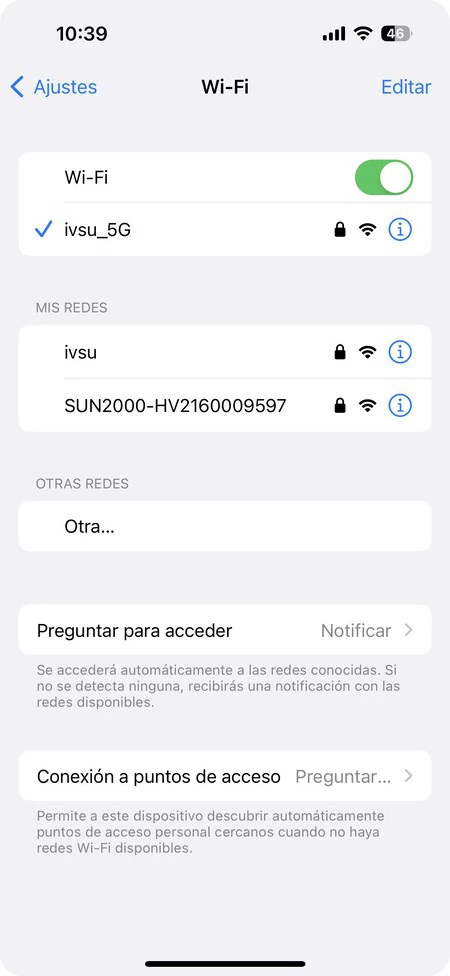
También puede ocurrir que las redes de las distintas bandas compartan el mismo nombre, en ese caso tu iPhone seleccionará la que mejor conexión le proporcione, aunque no podemos conocer a ciencia cierta a cuál está conectado. Eso sí, siempre puedes comprobarlo desde la configuración de tu router.
Si ves dos redes, una tendrá un nombre similar a "Nombre_5G", ese 5G final indica que utiliza la banda de los 5 GHz . Al igual que con el WiFi 6, pero recuerda que solo los modelos posteriores al iPhone X soportan este estándar. De momento, el WiFi 6E que funciona mejor en interiores, no es compatible con ningún móvil de la manzana.
En Android podemos comprobarlo en los ajustes
El sistema operativo para móviles de Google es más flexible en este sentido, pues como vamos a ver, nos muestra toda la información relativa a la conexión WiFi que usamos en nuestro móvil. Eso sí, el parque de móviles Android es enorme, y cada fabricante puede haber cambiado la localización de este ajuste, pero igualmente, guardarán cierta relación.
Por ejemplo, en un móvil Xiaomi deberíamos ir a Ajustes > Wi-Fi y después pulsamos encima del botón que aparece a la derecha del nombre de nuestra red. A continuación, veremos la siguiente pantalla donde podemos encontrar la información sobre la banda WiFi.
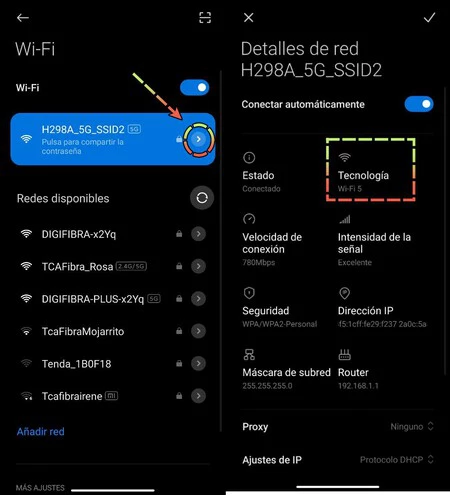
En móviles con Android puro o similar, como los Pixel, la ruta es un tanto distinta: Ajustes > Redes e Internet > Internet y tocamos encima del nombre de nuestra conexión. Bajo el apartado "Frecuencia" vendrá el tipo de WiFi que estamos usando.
Ya hemos visto cómo comprobar la banda de WiFi que conectamos con nuestro móvil. Desafortunadamente, los dos sistemas no presentan el mismo nivel de información, pero al menos podemos conocerlo por otros métodos.
De esta manera, sabrás la tecnología de tu conexión WiFi, y no seas como yo que siempre usaba la banda de 5 GHz cuando realmente no era necesario.






Ver 1 comentarios